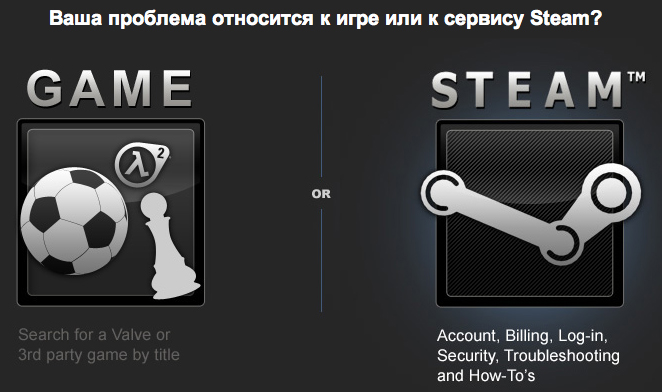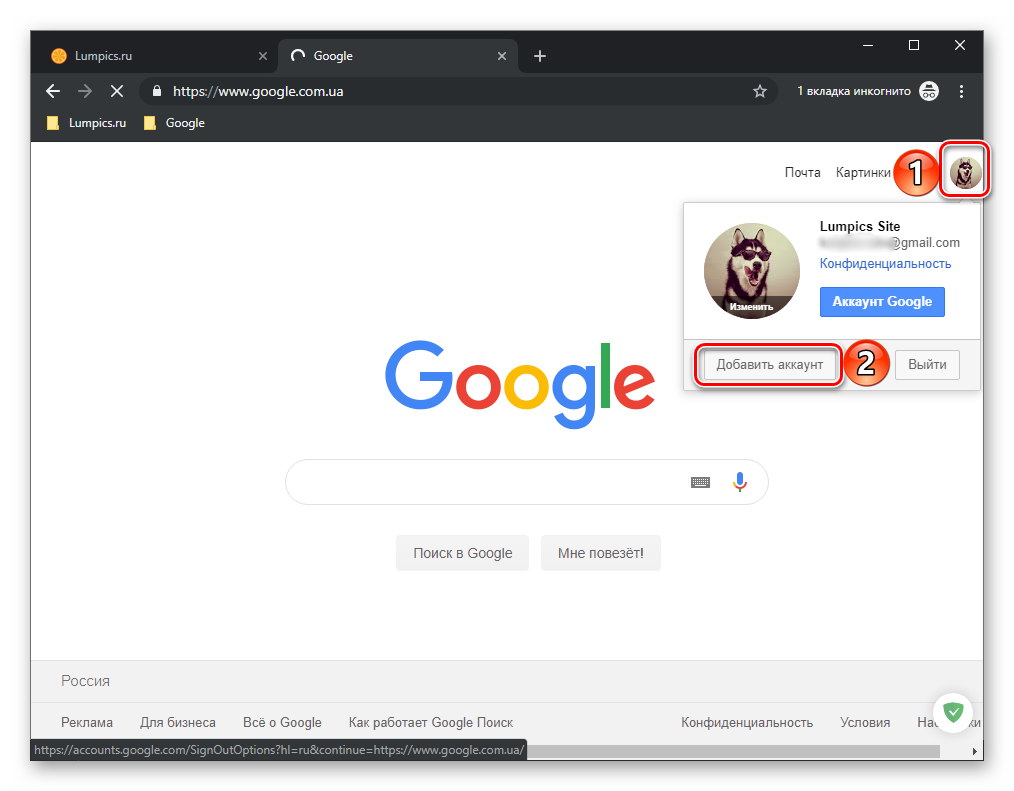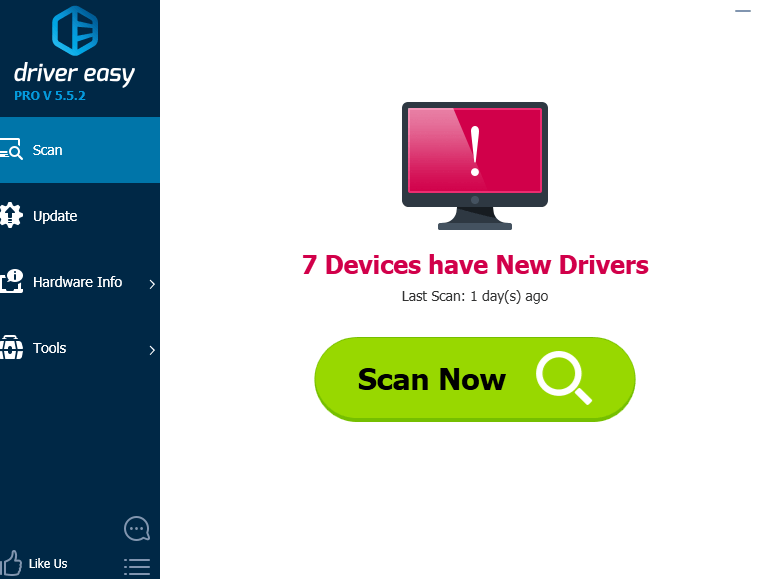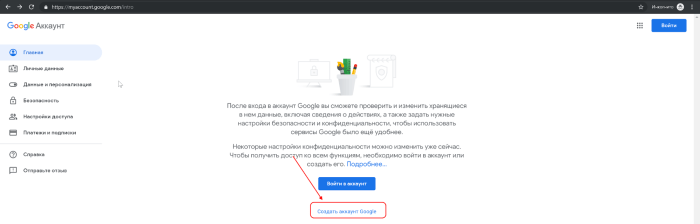Создаем аккаунт xbox live и играть без остановки
Содержание:
- Регистрация личного кабинета
- Частые проблемы и их решение
- Для чего он нужен
- Вход в личный кабинет
- Оформление учётной записи Xbox
- Регистрация
- Создание и управление гостевой учетной записью Xbox
- Как создать аккаунт
- Регистрация в Windows Live
- Регистрация в Windows Live
- Регистрация в Xbox Live
- Регистрация в Xbox Live
- Как зарегистрироваться в Xbox Live с Xbox 360
- Способ №2
- Порядок регистрации
- Регистрация в Windows Live
- Как добавить друга в Xbox Live на консоли
Регистрация личного кабинета
Зарегистрировать учётную запись Xbox, независимо от разновидности платформы, можно через стационарный компьютер. Регистрация происходит в несколько этапов.
В первую очередь, нужно пройти подготовку. Для этого следует выполнить такие действия:
- Перейти на главную страницу официального портала, прописав в поисковой строке браузера адрес https://www.xbox.com.
- Нажать на изображение человека в правом верхнем углу.
- Кликнуть по фразе «Нет учетной записи? Создайте ее!».
- При правильном выполнении действий сервисом будет предложено осуществить введение свободного электронного почтового адреса либо получение новой электронной почты с доменом Hotmail либо Outlook.
- Когда будет выбран электронный адрес, нужно придумать и записать будущий пароль. Рекомендуется с этой целью пользоваться нестандартной комбинацией, в состав которой входят латинские буквы разного регистра в сочетании с цифрами и разрешенными символами.
- Далее ввести в пустых строках фамилию с именем. Разработчиками разрешено использование родного языка. В дальнейшем, при необходимости, персональные данные можно скрыть при переходе в настройки приватности.
- Затем следует обязательно указать регион, где вы проживаете, а также число, месяц и год рождения. Это требуется для цифрового магазина Microsoft. Регионом обусловлены расценки за предлагаемые развлечения, а от возраста будет зависеть доступный контент. Для пользователей младше 13-летнего возраста некоторые предложения, возле которых стоят теги 16+ и 18+, будут недоступны.
На следующем этапе требуется активировать пользовательский профиль. При правильном заполнении всех сведений, затребованных Microsoft на первом этапе, сервисом будет предложено посетить электронную почту и переписать в соответствующее поле код, полученный в сообщении.
Последним шагом при создании персонального аккаунта требуется пройти проверку на робота, разгадав для этого стандартную картинку, содержащую символы и буквы. После этого учётная запись Xbox считается зарегистрированной и можно приступать к работе с её функциональными возможностями.Войти в личный кабинет
Частые проблемы и их решение
Следуя инструкции, как создать новый профиль в XBOX 360, многие пользователи все равно сталкиваются с проблемами. Выделим основные трудности:
- Сбои с сетевым подключением. Проверьте наличие и правильность настройки проводного / беспроводного Интернета. Если Xbox не подключается к интернету, это может стать причиной большинства проблем пользователей.
- Консоль не обнаруживает беспроводную сеть. Попробуйте перезапустить приставку и маршрутизатор. Проверьте, работает ли WiFi на другом устройстве.
- Ошибка при регистрации. Убедитесь, что вы вводите новый почтовый ящик, а пароль соответствует требованиям системы.
- Сообщение о бане. Как правило, проблема возникает при попытке войти в профиль XBOX.

Для чего он нужен
Многие стремятся создать аккаунт Майкрософт для XBOX для получения дополнительных возможностей и доступа ко большему числу игр. После регистрации открываются следующие возможности:
- Получение всех возможностей консоли XBOX, а также доступ к играм на ПК или через приложения.
- Управление профилем ИКС Бокс. Возможность редактирования тега игрока или аватара, обновление настроек, добавление друзей, удаление профиля и другое.
- Общение с друзьями и сообществом с помощью чата.
- Контроль действия детей на приставках с помощью родительского контроля.
- Игра в многопользовательские игры (необходимо оформить XBOX Live Gold).
- Доступ к более чем сотням игр высокого качества.
- Покупка и загрузка игр с компьютера, консоли или сайта XBOX.com.
Если создать аккаунт на ИКС Бокс 360 или другую приставку, можно рассчитывать на много дополнительных опций. Не удивительно, что все больше пользователей проходят простую процедуру и делают учетную запись XBOX Live.
Вход в личный кабинет
По завершении регистрационной процедуры пользоваться персональным аккаунтом для просмотра достижений и добавления друзей разработчики Microsoft рекомендуют с помощью портала Xbox Live через компьютер. Также можно войти через встроенную в консоль Xbox операционную систему.
Авторизация требует выполнения таких действий:
- Перейти на главную страницу официального сайта, указав в браузере адрес https://www.xbox.com.
- Найти клавишу «Войти» и кликнуть по ней.
- Заполнить появившуюся строку, указав в ней адрес электронной почты, телефонный номер либо адрес Skype, после чего нажать «Далее».
- Система проверит базу данных и при обнаружении введённых реквизитов затребует введение пароля.
- В завершение щелкнуть по клавише «Вход».
Сервис проверит корректность введённых идентификаторов, после чего на сайте появится основная страничка пользовательского профиля.
Если же авторизоваться с помощью созданной учётной записи не удается из-за некорректности введённого пароля, следует кликнуть по фразе «Забыли пароль?». После этого системой будет предложено выполнить такие действия:
- повторно ввести электронную почту;
- в появившееся окно записать код, полученный в электронном письме.
Спустя некоторое время авторизация будет завершена, можно будет приступать к управлению функциональными возможностями личного кабинета.
Оформление учётной записи Xbox
По завершении регистрации в браузере выполнится переадресация на страницу «Создайте профиль… ».
1. Установите метки:
- «Я хочу получать…» — если желаете подключить новостную рассылку Xbox;
- «Мои контактные данные… » — подписка на получение информации о дополнительных развлекательных продуктах сервиса.
2. Клацните кнопку «Я принимаю».
3. В панели личного профиля, в списке справа, нажмите «Изменить тег игрока».
4. Выберите один из созданных сервисом ник (кликните по нему левой кнопкой) или введите свой в поле «… новый тег игрока».
5. Клацните «Проверка доступности».
6. После успешной проверки на уникальность (сервис сообщит о том, что указанный вами ник в системе другим участником не используется) активируйте кликом команду «Отправить заявку».
Внимание! Новый тег появится в профиле после следующей авторизации.
7. Вернитесь на вкладку «Профиль» и перейдите в раздел «Настроить профиль».
8. Кликните «Изменить картинку», чтобы заменить аватарку, установленную по умолчанию, на свою.
9. Нажмите «Настроить аватар», чтобы изменить его внешний вид.
Внимание! Чтобы воспользоваться данной опцией, необходимо установить в операционную систему апплет Silver Light. Сервис автоматически детектирует его отсутствие и предоставляет ссылку на скачивания.. 10
Для того чтобы верифицировать телефон:
10. Для того чтобы верифицировать телефон:
- откройте: Профиль → Настройки конфиденциальности;
- в форме укажите последние четыре цифры номера телефона;
- щёлкните «Отправить код»;
- в открывшемся поле введите проверочный код из полученного СМС-сообщения.
Увлекательного вам времяпрепровождения на портале Xbox Live!
Регистрация
2. В шапке сайта (панель Microsoft) клацните ссылку «Войти».
3. В форме для авторизации нажмите левой кнопкой под полями надпись «Создайте её!». Укажите всю необходимую информацию на странице «Создание учётной записи».
4. Напечатайте своё имя и фамилия.
6. В следующих двух строках введите сложный пароль (составьте последовательность латинских литер и цифр длиной 10-15 знаков).
7. «Страна»: щелчком откройте список и выберите свою страну.
8. В блоке «Дата рождения» установите необходимые число/месяц/год.
9. «Помогите … защитить … информацию»: установите международный телефонный код страны и номер своего мобильного (используется для дополнительной аутентификации).
10. Перепечатайте буквы и цифры с изображения в поле «Введите символы… ».
12. Нажмите «Создать учётную запись».
Создание и управление гостевой учетной записью Xbox
Преимущество настройки гостевой учетной записи заключается в обоих направлениях. Вы имеете больший контроль по сравнению с обычной учетной записью, и они могут участвовать в параллельных многопользовательских играх, но у них нет собственной учетной записи Xbox Live или тега игрока.
Что происходит, когда вы создаете гостевую учетную запись? Xbox создает временную учетную запись. Это копия учетной записи члена семьи, который в данный момент находится на консоли. Как только они пройдут, вы можете выйти из системы, а также удалить их из консоли.
Как создать гостевую учетную запись на Xbox One
- Включите Xbox One и войдите в свою учетную запись на консоли.
- Затем нажмите кнопку Xbox, чтобы открыть руководство, и используйте d-pad на контроллере в крайнем левом углу, где вы можете увидеть свой профиль.
- Здесь у вас будет возможность Добавить гостя . Нажмите A на вашем контроллере.
- Вы мгновенно получите уведомление о создании другой учетной записи. В моем случае он называется wpxbox (1).
- Xbox может запросить подтверждение вашей учетной записи через Kinect, если она установлена. Пропустите его, чтобы остаться в гостевой учетной записи.
Теперь, если вы снова вернетесь к своему профилю, вы увидите варианты переключения на гостевую учетную запись.
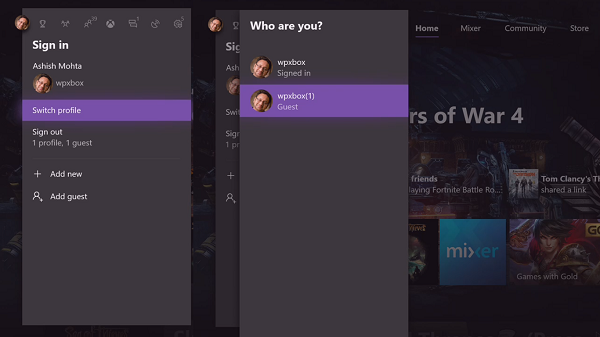
- Прокрутите вниз и выберите профиль переключения, выберите гостевую учетную запись. Посмотрите на изображение выше.
- Вы можете добавить другой контроллер к вашему Xbox One, а затем позволить гостю использовать его для игры с вами.
Если второй контроллер не может идентифицировать гостевую учетную запись , выполните следующие действия.
Убедитесь, что оба пользователя вошли в систему и оба находятся в одном меню. Вы можете сменить аккаунт и увидеть его. Теперь позвольте гостевой игре нажать кнопку запуска, и она должна загрузить их пользователя. Если игра все еще не в состоянии понять это, просто перезапустите игру.
Примечание:
- Вы можете создать несколько гостевых учетных записей.
- Если у вас подключен Kinect, гостевой аккаунт будет правильно идентифицирован как гостевой. Если нет, это может привести к случайным отключениям контроллера и другим сбоям.
Как удалить гостевую учетную запись с консоли Xbox One
Процесс немного прост. Наверное, самый простой из всех. Все, что вам нужно сделать, это выйти из вашего гостя и его аккаунт исчезнет.
- Нажмите кнопку Xbox, чтобы открыть руководство, и используйте d-pad на контроллере в крайнее левое положение, где вы можете увидеть свой профиль.
- Нажмите «Выйти» и выберите гостевой профиль. Нажмите A, чтобы сделать это.
- Гостевой аккаунт теперь удален.
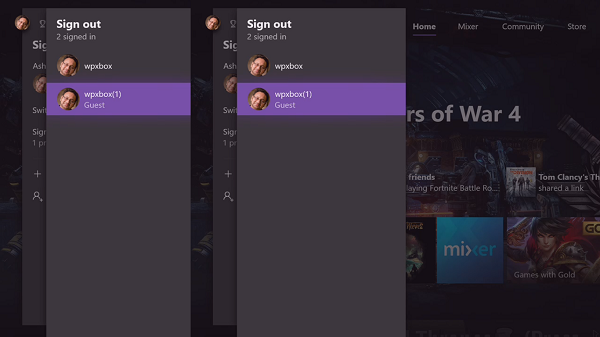
Ограничения учетной записи гостя Xbox One
Интересно, что, поскольку Xbox One создает копию вашего профиля , он наслаждается практически всем на консоли, включая многопользовательский режим. Однако существует ряд ограничений, поскольку это не зарегистрированный аккаунт. Так каковы ограничения для этого аккаунта?
Контроль рейтингов и создание новой учетной записи
- Нажмите кнопку Xbox Guide на вашем контроллере и используйте правый бампер, чтобы перейти к концу меню флаера. Выберите Настройки.
- Перейдите в раздел «Система»> Ограничения для подписанного контента.
- Здесь вы можете создать гостевой ключ . Это позволит гостю получать доступ к содержимому в соответствии с вашими ограничениями, когда никто больше не доступен.
- Выберите Создать гостевой ключ и нажмите A на своем контроллере. Гостевая клавиша представляет собой комбинацию элементов управления на вашем контроллере.
После этого вы можете настроить возрастные рейтинги для приложений и игр. Вы также можете ограничить загрузку и создать новую учетную запись. Это позволит вам не иметь открытого доступа ко всему на вашей консоли.
- Настройки конфиденциальности и безопасности в сети для гостевой учетной записи такие же, как у вас или у членов семьи , с наиболее строгими настройками. Например, если ребенок вошел в систему, гость ограничен настройками ребенка.
- Гостевая учетная запись не может покупать игры или подписываться на какие-либо услуги с использованием учетной записи хоста.
- невозможно сохранить настройки гостя после его выхода из системы. Любой игровой процесс, достижения и т. Д. Теряются сразу.
Как создать аккаунт
Для получения всех возможностей площадки можно создать аккаунт XBOX Live через компьютер. Здесь доступно три варианта, на которых остановимся подробнее.
Через имеющуюся почту
- Кликните на кнопку со значком профиля справа вверху.
- Возле надписи Нет учетной записи жмите на кнопку Создайте ее.
- Введите адрес электронной почты.
Придумайте надежный пароль.
Введите фамилию и имя.
Укажите дату рождения и страну.
Введите код, который был отправлен на указанную электронную почту. Если письмо по какой-то причине не пришло, проверьте раздел Спам или еще раз повторите запрос.
- Сделайте отметку о желании получать информацию, советы и предложения от Майкрософт.
- Жмите Далее, после чего войдите в аккаунт и сделайте необходимые настройки.
Как видно, создать профиль на XBOX 360 Live не составляет труда, поэтому можно смело переходить к регистрации.
Через телефон
Как вариант, можно сделать аккаунт XBOX Live с помощью телефонного номера. Пройдите такие шаги:
- Войдите в панель регистрации (см. Инструкцию выше).
- Кликните Использовать номер телефона.
- Введите телефонный номер.
- Жмите Далее и укажите надежный пароль.
- Введите фамилию и имя, а далее страну и день рождения.
- Пропишите в специальное поле код, который пришел на смартфон.
- Добавьте адрес e-mail, чтобы создать аккаунт ИКС Бокс Лайв таким способом.
- Войдите в почту и следуйте инструкциям.
Через новый e-mail
Альтернативный способ создать аккаунт XBOX 360 — сделать новую электронную почту и привязать к ней учетную запись. Пройдите такие шаги:
- Войдите в панель регистрации (см. первую инструкцию).
- Жмите Получить новый адрес электронной почты.
- Укажите вариант e-mail — Outlook или Hotmail.
- Придумайте название почте.
- Чтобы зарегистрировать аккаунт XBOX, введите надежный пароль. В дальнейшем он будет применяться для входа в учетную запись.
- На следующем этапе введите фамилию и имя.
- Установите страну и дату рождения.
- Следуйте дальнейшим инструкциям системы.
Как видно, создать аккаунт для XBOX One S или другой приставки можно одним из трех способов. Во всех случаях алгоритм действий похож и требует ввода некоторых личных данных. После этого можно авторизоваться в системе и пользоваться новыми возможностями.
Регистрация в Windows Live
Есть только один способ создания учётной записи Microsoft для пользователей Xbox – регистрация на официальном сайте компании. Перейдите на сайт и откройте страницу авторизации. Теперь действуйте по следующей инструкции:
- Изначально вам будет предложено авторизоваться на сайте, воспользовавшись специальной формой. Однако учётной записи у вас нет, поэтому нужно создать её. Воспользуйтесь одноимённой ссылкой.
Выберите страну. В поле ниже введите номер телефона. Нужно использовать только реальные данные. С их помощью будет восстанавливаться доступ, если он был утерян по каким-то причинам. Плюс, на указанный номер придётся СМС с кодом подтверждения. Нажмите «Далее», чтобы продолжить.</li>
Придумайте пароль для своей учётной записи. Пароль должен соответствовать определённым требованиям – быть не менее 8 символов, без использования кириллицы. Запишите где-нибудь придуманный пароль, чтобы не потерять его. Чтобы продолжить, нажмите «Далее».</li>
На номер телефона должен прийти код подтверждения. Введите его в специальное поле и нажмите «Далее».</li>
После того, как вы подтвердите номер телефона вас, перебросит на страницу вашей учётной записи, которая была только что создана. Здесь нужно будет указать ещё кое-какую информацию о себе. Нажмите на ссылку «Дополнительные действия» и воспользуйтесь кнопкой «Редактировать профиль».</li>
Воспользуйтесь кнопкой «Изменить имя». Вам нужно будет прописать своё имя и фамилию. Необязательно, чтобы они были настоящими, однако сервис рекомендует использовать свои настоящие данные.</li>Теперь нажмите на кнопку «Добавить дату рождения». Здесь можно указать любую дату. Однако, если вы не достигли возраста в 18 лет, то на вашу учётную запись будут накладываться некоторые ограничения.</li>
Также вас попросят заполнить форму с дополнительной информацией, которая представлена внизу. Можно не указывать здесь больше никакой дополнительной информации, а можно заполнить лишь некоторые поля. Сохраните форму. При необходимости к ней можно будет вернуться в любой удобный момент.</li>
Теперь можно настроить непосредственно профиль для Xbox. Воспользуйтесь ссылкой «Переход к профилю Xbox».</li>
Вас перебросит на страницу, где будет написано о том, что регистрация профиля успешно завершена.</li></ol>
Процесс регистрации занимает не так много времени и не отличается какой-либо сложностью. Эту учётную запись можно использовать не только для доступа к Xbox’у, но и для других сервисов Майкрософт.
Регистрация в Windows Live
Есть только один способ создания учётной записи Microsoft для пользователей Xbox – регистрация на официальном сайте компании. Перейдите на сайт и откройте страницу авторизации. Теперь действуйте по следующей инструкции:
- Изначально вам будет предложено авторизоваться на сайте, воспользовавшись специальной формой. Однако учётной записи у вас нет, поэтому нужно создать её. Воспользуйтесь одноимённой ссылкой.
Выберите страну. В поле ниже введите номер телефона. Нужно использовать только реальные данные. С их помощью будет восстанавливаться доступ, если он был утерян по каким-то причинам. Плюс, на указанный номер придётся СМС с кодом подтверждения. Нажмите «Далее», чтобы продолжить.</li>
Придумайте пароль для своей учётной записи. Пароль должен соответствовать определённым требованиям – быть не менее 8 символов, без использования кириллицы. Запишите где-нибудь придуманный пароль, чтобы не потерять его. Чтобы продолжить, нажмите «Далее».</li>
На номер телефона должен прийти код подтверждения. Введите его в специальное поле и нажмите «Далее».</li>
После того, как вы подтвердите номер телефона вас, перебросит на страницу вашей учётной записи, которая была только что создана. Здесь нужно будет указать ещё кое-какую информацию о себе. Нажмите на ссылку «Дополнительные действия» и воспользуйтесь кнопкой «Редактировать профиль».</li>
Воспользуйтесь кнопкой «Изменить имя». Вам нужно будет прописать своё имя и фамилию. Необязательно, чтобы они были настоящими, однако сервис рекомендует использовать свои настоящие данные.</li>Теперь нажмите на кнопку «Добавить дату рождения». Здесь можно указать любую дату. Однако, если вы не достигли возраста в 18 лет, то на вашу учётную запись будут накладываться некоторые ограничения.</li>
Также вас попросят заполнить форму с дополнительной информацией, которая представлена внизу. Можно не указывать здесь больше никакой дополнительной информации, а можно заполнить лишь некоторые поля. Сохраните форму. При необходимости к ней можно будет вернуться в любой удобный момент.</li>
Теперь можно настроить непосредственно профиль для Xbox. Воспользуйтесь ссылкой «Переход к профилю Xbox».</li>
Вас перебросит на страницу, где будет написано о том, что регистрация профиля успешно завершена.</li></ol>
Процесс регистрации занимает не так много времени и не отличается какой-либо сложностью. Эту учётную запись можно использовать не только для доступа к Xbox’у, но и для других сервисов Майкрософт.
Регистрация в Xbox Live
Выполнить следующие шаги:
- Клацнуть «Guide», то есть клавишу с символом «Х» в центральной части геймпада;
- Отобразится панель Xbox 360;
- Кликнуть «Присоединиться к Xbox Live»;
- Указать параметры авторизации личного аккаунта Microsoft (Если аккаунта еще нет, то требуется пройти регистрацию на официальном ресурсе Microsoft. В случае уже применения пользователем «Messenger» либо «Outlook.com», значит ранее он был уже зарегистрирован. Параметры авторизации аккаунта Microsoft будут действовать и в «лайве»);
Примечание: Процедура создания аккаунта Microsoft бесплатна. Рекомендуется придумать сложный защитный код, который состоит из восьми и более цифр и символов.
- Во время регистрации аккаунта обязательным требованием является ввод даты рождения пользователя. Далее она послужит критерием определения сервисом о допуске человека к ресурсам с взрослым контентом;
- Если формирование оригинального пароля вызывает трудности у пользователя, то можно воспользоваться генератором случайных кодов в интернете;
- Готово.
Доступ к услугам возможен по «серебряной» подписке (она бесплатна) и по «золотой» (цена: 59,99 долларов/год). Но даже по подписке без оплаты будут доступны создание собственного «gamertag» — персонального профиля игрока, а также пользование магазином «Marketplace» и «Arcade».
Примечание: Игры MMO идут по отдельной оплате.
В РФ появилась возможность зарегистрироваться через «Русский Xbox Live».
Корректировка тега
Пока не прошел один месяц после регистрации можно бесплатно откорректировать тег. С этой целью нужно исполнить следующие шаги:
- Войти в раздел «Профиль»;
- Далее клацнуть «Редактировать профиль»;
- Кликнуть «Тег игрока»;
- Щелкнуть «Ввести новый тег игрока»;
- Напечатать оригинальный ник;
- Дождаться завершения анализа сервисом нового ника по критерию своеобразности;
- Клацнуть «Подтвердить»;
- Готово.
Регистрация в Xbox Live
Для регистрации укажите свои имя, фамилию и адрес электронной почты. Придумайте хороший пароль (от восьми символов) и введите его в полях «Создать пароль» и «Подтверждение».
Страна, как правило, выбирается автоматически, но вы можете её поменять и при желании ввести свой почтовый индекс (что в принципе не обязательно). Укажите свою дату рождения и пол. Если ощущаете необходимость дополнительно защитить свой аккаунт, введите номер мобильного телефона (десять цифр), чтобы получать по SMS уведомления для подтверждения входа с незнакомых компьютеров и устройств.
На заключительном этапе введите показанный на картинке код безопасности, уберите галочку «Отправлять мне специальные предложения» (зачем вам спам?) и нажмите «Создать учётную запись».
Внимание, только СЕГОДНЯ!
Как зарегистрироваться в Xbox Live с Xbox 360
Если компьютера для регистрации аккаунта Microsoft под рукой не оказалось, то пройти описанные выше действия можно и на консоли, причем порядок действий останется прежним, да и вопросы регистрационной анкеты не изменятся:
1. Начинается процедура регистрации с приветственного сообщения, поверхностно объясняющего, какие действия ждут впереди.
2. Далее – подготовка никнейма. Подсказки с тем, какие кнопки нажимать для добавления букв или очистки текстового поля, перечислены на экране.
3. После никнейма – добавление адреса электронной почты. Вводить информацию стоит исключительно на латинице.
4. Адрес электронной почты и никнейм – основа профиля, которую нужно в обязательном порядке скрепить сначала паролем, а после – секретным вопросом.
При вводе пароля стоит ориентироваться на советы Xbox Live – рекомендуется использовать не менее 8 знаков, а еще – цифры и разрешенные символы.
Секретный пароль можно выбрать любой – начиная с места рождения матери, учителя или профессии дедушки. Главное – вписать и запомнить выбранный ответ.
5. Если профиль защищен, значит, пора переходить к сопутствующей информации. Разработчики сервиса предложат выбрать дату рождения.
А в конце – подписаться на партнерскую рассылку или новости от Xbox. Процедура необязательная. Сразу после регистрации авторизация закончится автоматически.
Способ №2
Как восстановить в Skype старую учетную запись, если установлена двухшаговая проверка подлинности или нет доступа к телефону и электронной почте, которые привязаны к аккаунту. Этот способ сложнее и займет чуть больше времени, но проблема, все же, решаема.
Вот как восстановить аккаунт в Скайпе этим способом:
- Точно так же, как и в предыдущей инструкции, пропиши свой логин, открыв ссылку для входа
- Выбери «Забыли пароль?»
- Укажи причину, по которой ты утратил доступ к аккаунту
- В следующем окне введи символы с картинки и нажми «Далее»
- Откроется новое окно, в котором тебя попросят ввести для связи E-mail, отличный от привязанного к учетной записи.
Посмотри, разными способами.
- Получи его, введи в указанную строку и нажми «Подтвердить»
- В новом открывшемся окне система попросит тебя указать свои личные данные и ответить на несколько вопросов, которые помогут идентификации тебя, как владельца учетной записи
- Нужно будет указать имя, фамилию, дату рождения, страну и домашний регион
- Припомни пароли, которые ты уже использовал для входа в эту учетную запись
- Укажи свое имя Skype, трех человек из своего списка контактов и адрес электронной почты, который указывал при регистрации
- После того, как укажешь все данные и нажмешь «Далее», информация будет отправлена на проверку, которая займет около 24 часов
- Если техподдержка сочтет, что аккаунт принадлежит именно тебе, можно будет сбросить пароль и придумать новый, как в первом способе. И – восстановить доступ к учетной записи. Все подробности про собраны в нашей следующей статье.
Всех приветствую снова на страницах моего блога, сегодня мы рассмотрим как восстановить учетную запись microsoft
. Ранее у меня была установка windows 10 pro . После установки у вас есть возможность использовать локальную учетную запись или учетку microsoft. Я выбрал второй вариант, его удобство в том, что все устройства с ней синхронизируются. И вот в один и прекрасный московский день, я забыл от нее пароль. Решим задачку и вернем себе возможность ее использования, тем более, что это не занимает много времени.
Как восстановить пароль учетной записи microsoft
Вот такое окно с ошибкой у меня выскочило.
Как видите выше вам уже сразу говорят, где его можно восстановить. Переходим по адресу. Выбираем пункт Я не помню свой пароль.
Вводите ваш адрес электронной почты и антиспам код.
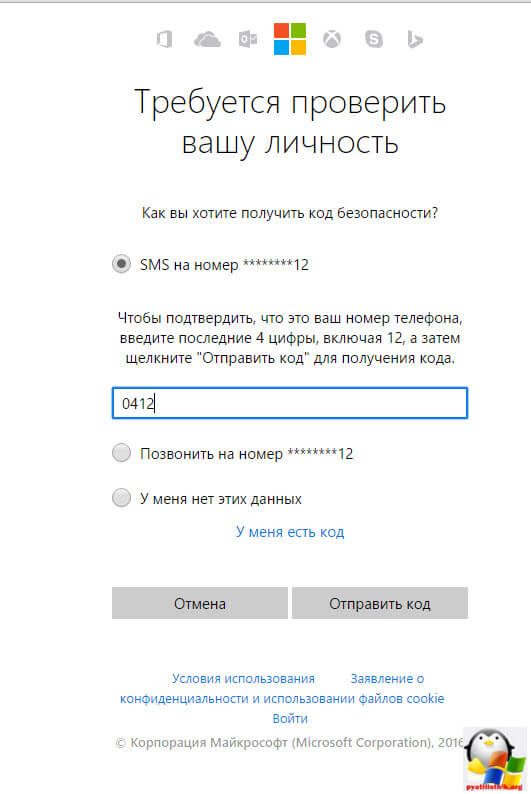
В итоге у вас после введения правильного кода
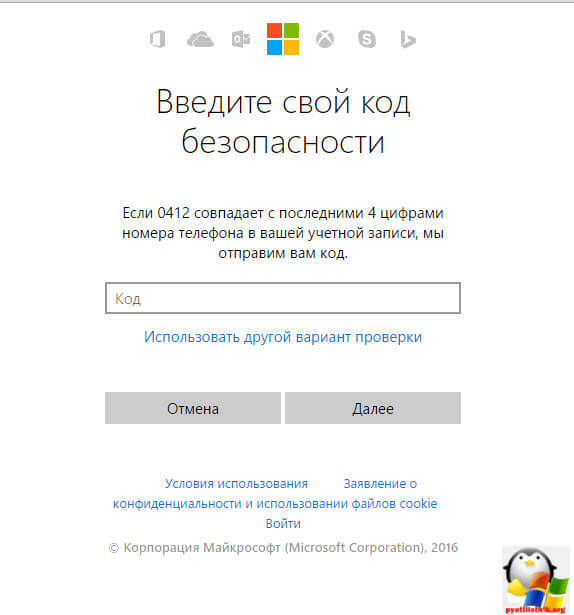
откроется форма задания нового пароля, что подразумевает, что вы можете теперь восстановить учетную запись microsoft.
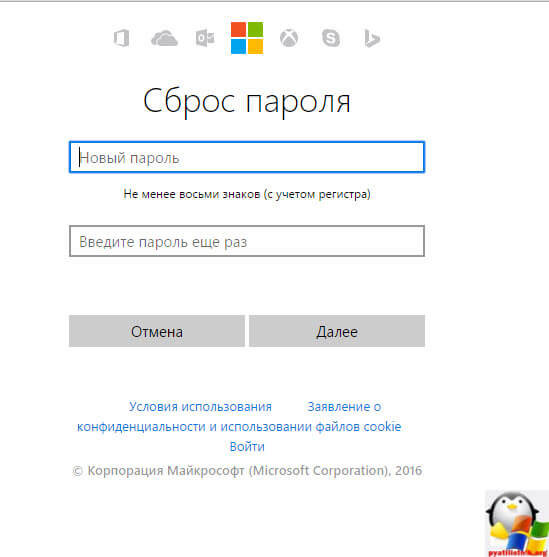
Нередко бывает такое, что вы забываете пароль от той или иной учетной записи, так как долго ей не пользуетесь. Не исключена и вероятность взлома вашего аккаунта, а также других проблем. Вы можете попытаться восстановить доступ к своей учетной записи своими силами, а можете прибегнуть к данной статье, в которой наглядно узнаете, что вам нужно делать в той или иной ситуации. Главное, не оставляйте всё, как есть, ведь если ваш аккаунт действительно взломан, это чревато для безопасности некоторых других ваших аккаунтов.
Порядок регистрации
Мы попадаем на англоязычную страничку. Кнопка «Sign in» означает «зарегистрироваться» (вводится скайп, почта, телефон). У нас нет аккаунта (No account), поэтому щелкаем «Create one» (Создайте).
Это почта вида ххххххх@outlook.com. Ее можно заранее сделать в лайве (live.com). Но это необязательно. Итак, придумываем адрес, жмем «Next» (Далее).
Создаем пароль (Create a password), ставим галочку в окошечко, где написано «Send me promotional…») – но только если согласны получать рекламную рассылку от Microsoft. Подтверждаем почту через свой ящик.
Когда зарегистрируем почту, перейдем к заполнению учетной записи, которая появится после задания пароля и подтверждения адреса. Там необходимы имя, фамилия, пароль с повтором (от 8 символов, включая заглавные буквы), дата рождения, пол, телефон, символы капчи. «Имя пользователя» (то есть ник) выбираем как е-майловский адрес. Кликаем «Создать учетную запись», подтверждаем электронную почту. Созданный профиль при желании можно изменить. Привязка банковской карты к аккаунту даст возможность онлайн покупать местную игровалюту.
Регистрация не требуется при наличии аккаунтов в Skype, MNS, Office 360 и в других майкрософтовских продуктах.
После регистрации учётной записи подключаем консоль. Для этого делаем несколько шагов:
- соединяем приставку с Инетом;
- на центральной клавише нажимаем «Присоединиться к Live»;
- авторизуемся (вводим логин, пароль от учетной записи, которую только что создали в Xbox Live);
- определяемся с подпиской (Silver, Gold) – при необходимости покупаем код.
Также Xbox Live предлагает мобильное приложение для Windows Mobile, iOS, хотя не все планшеты на Android могут поддерживать его.
Регистрация в Windows Live
Есть только один способ создания учётной записи Microsoft для пользователей Xbox – регистрация на официальном сайте компании. Перейдите на сайт и откройте страницу авторизации. Теперь действуйте по следующей инструкции:
- Изначально вам будет предложено авторизоваться на сайте, воспользовавшись специальной формой. Однако учётной записи у вас нет, поэтому нужно создать её. Воспользуйтесь одноимённой ссылкой.
Выберите страну. В поле ниже введите номер телефона. Нужно использовать только реальные данные. С их помощью будет восстанавливаться доступ, если он был утерян по каким-то причинам. Плюс, на указанный номер придётся СМС с кодом подтверждения. Нажмите «Далее», чтобы продолжить.
Придумайте пароль для своей учётной записи. Пароль должен соответствовать определённым требованиям – быть не менее 8 символов, без использования кириллицы. Запишите где-нибудь придуманный пароль, чтобы не потерять его. Чтобы продолжить, нажмите «Далее».
На номер телефона должен прийти код подтверждения. Введите его в специальное поле и нажмите «Далее».
После того, как вы подтвердите номер телефона вас, перебросит на страницу вашей учётной записи, которая была только что создана. Здесь нужно будет указать ещё кое-какую информацию о себе. Нажмите на ссылку «Дополнительные действия» и воспользуйтесь кнопкой «Редактировать профиль».
Воспользуйтесь кнопкой «Изменить имя». Вам нужно будет прописать своё имя и фамилию. Необязательно, чтобы они были настоящими, однако сервис рекомендует использовать свои настоящие данные.
Теперь нажмите на кнопку «Добавить дату рождения». Здесь можно указать любую дату. Однако, если вы не достигли возраста в 18 лет, то на вашу учётную запись будут накладываться некоторые ограничения.
Также вас попросят заполнить форму с дополнительной информацией, которая представлена внизу. Можно не указывать здесь больше никакой дополнительной информации, а можно заполнить лишь некоторые поля. Сохраните форму. При необходимости к ней можно будет вернуться в любой удобный момент.
Теперь можно настроить непосредственно профиль для Xbox. Воспользуйтесь ссылкой «Переход к профилю Xbox».
Введите email, который использовали при регистрации учётной записи. Если не использовался никакой email, то укажите ваш почтовый ящик, на который вы можете принимать письма. Нажмите «Далее».
Перейдите в свой почтовый ящик и откройте там письмо от Майкрософт. Здесь нужно воспользоваться кнопкой «Подтвердите email».
Вас перебросит на страницу, где будет написано о том, что регистрация профиля успешно завершена.
Процесс регистрации занимает не так много времени и не отличается какой-либо сложностью. Эту учётную запись можно использовать не только для доступа к Xbox’у, но и для других сервисов Майкрософт.
Как добавить друга в Xbox Live на консоли
Обратите внимание
Указанная ниже инструкция актуальна для игровых приставок семейства Xbox One и Xbox Series X | S.
Чтобы добавить друга в Xbox Live на консоли, откройте меню приставки, нажав на геймпаде на значок Xbox (белая светящаяся кнопка).

При помощи кнопки RB на геймпаде переключитесь в раздел “Люди”. Пролистайте вниз и нажмите А на геймпаде на пункте “Найти игрока”.

Чтобы добавить друга в Xbox Live, нужно знать его ник. Введите его в строке “Поиск и добавление игроков”.

Обратите внимание
В Xbox Live у нескольких игроков могут быть одинаковые ники. Чтобы найти нужного друга, после его ника укажите значок # и за ним численное обозначение, которое присвоено нику друга в Xbox Live.. Выберите среди найденных пользователей нужного друга и нажмите A, чтобы его добавить
Выберите среди найденных пользователей нужного друга и нажмите A, чтобы его добавить.

Откроется меню, в нем нужно нажать “Добавить в друзья”.

Выберите список друзей и нажмите “Сохранить”.

После этого друг будет добавлен, о чем появится соответствующее оповещение.

Важно
После отправки приглашения в друзья вы станете подписчиком пользователя. Он должен подтвердить заявку на дружбу, тогда пользователь станет вашим другом в Xbox Live.